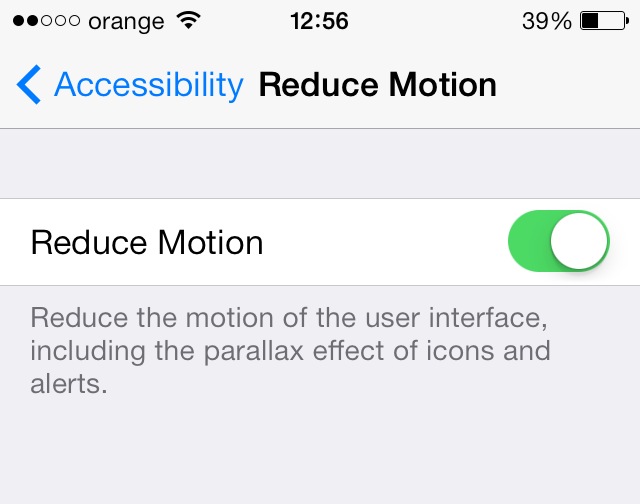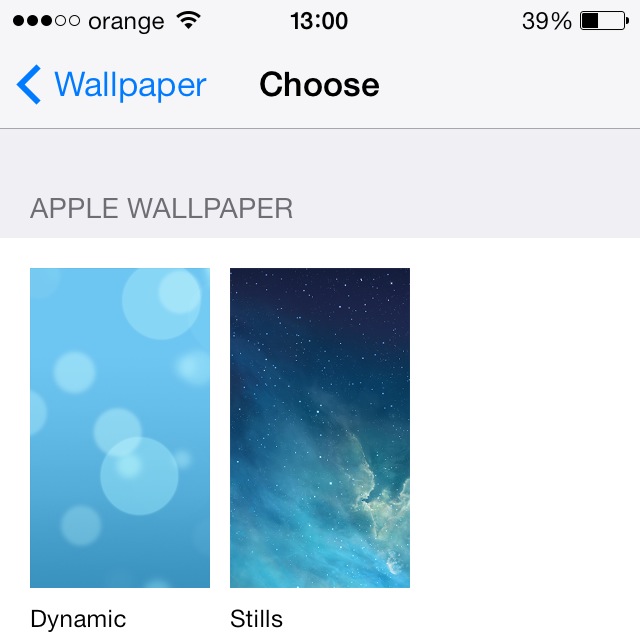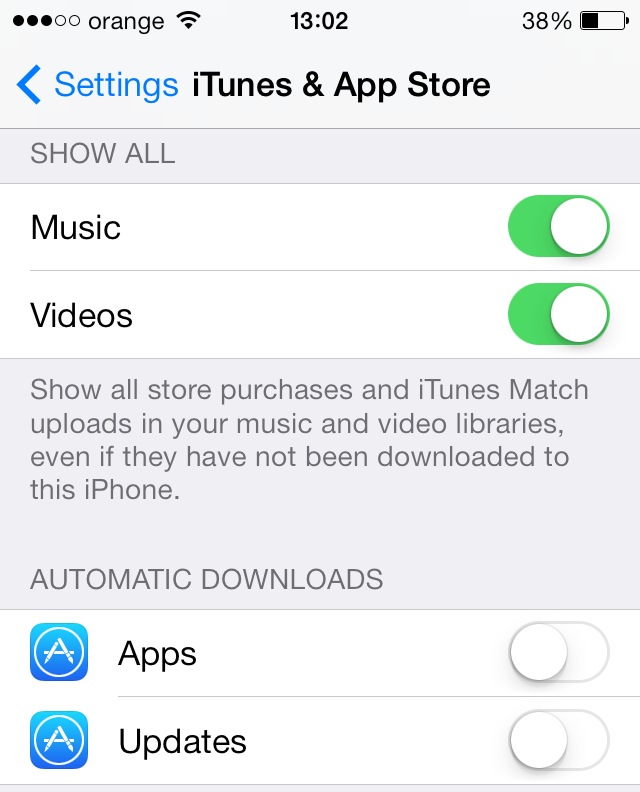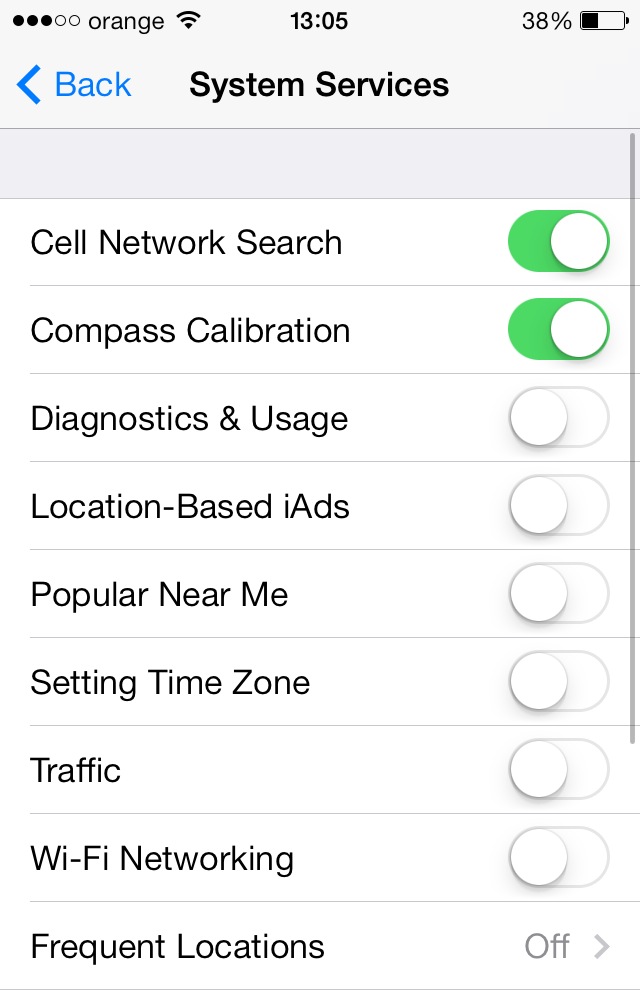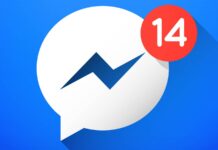Dupa lansarea fiecarei versiuni noi majore a iOS apar utilizatori nemultumiti de autonomia bateriei, care desigur ca nu mai este la fel de buna precum in versiunea anterioara. De la bun inceput trebuie sa luati in calcul faptul ca utilizati mai mult decat de obicei terminalul si este normal ca bateria sa se consume mai repede, insa desigur ca exista si cateva trucuri care va pot ajuta sa imbuntatiti autonomia. Avand in vedere ca toate smartphone-urile au aceeasi problema si producatorii nu se grabesc sa o rezolve, din pacate nu puteti face altceva decat sa va jucatu cu software-ul si functiile.
Acest articol a fost util si cand v-am invatat cum sa va imbunatatiti autonomia dupa instalarea iOS 7, iar acum vorbim despre exact aceeasi pasi pe care trebuie sa ii urmati.
Restore
Intotdeauna recomand oricui sa nu utilizeze backup-uri in cazul unui restore, deoarece backup-urile importa nu doar informatiile importante ci si problemele. In cazul trecerii de la iOS 6 la iOS 7 un backup importa intr-un sistem de operare nou setari dintr-unul vechi iar acest lucru genereaza intotdeauna probleme. In cazul autonomiei putem vorbi despre servicii care functioneaza fara rost, despre cine stie ce bug care ruleaza un servicii constant, sau cine stie ce alte probleme, asa ca efectuarea unui restore cu set as new este intotdeauna o metoda buna de a scapa de probleme.
Dezactivarea 3G/4G/WiFi/Bluetooth/GPS
Toate serviciile listate de catre mine mai sus ne fac smartphone-urile mai bune, mai potente, insa daca le tineti active cand nu le utilizati, consumati fara rost energia terminalului vostru. Cand sunteti conectati la o retea WiFi pentru o perioada lunga de timp, este indicata sa dezactivati conexiunile de date 3G/4G deoarece ele consuma energie inutil, nefiind folosite pentru trafic. In aceeasi masura puteti inchide conexiunile Bluetooth/GPS cand nu folositi aceste servicii, tinerea lor activa avand exact acelasi impact precum am mentionat anterior.
Scaderea luminozitatii ecranului
Daca nu utilizati iDevice-ul afara, atunci sunt sanse mici sa aveti nevoie de luminozitatea setata la maxim si fie alegeti sa o reduceti la o valoare mica, fie utilizati sistemul care seteaza automat luminozitatea. Oricare dintre aceste doua functii va imbunatateste autonomia bateriei, ecranul fiind principalul consumator de energie al oricarui terminal mobile, luminozitatea setata de catre utilizatori definind practic consumul de energie, deoarece in functie de ea ecranul trage curentul de care are nevoie pentru a functiona.
Reduce Motion – ezactivarea parralax si a efectului de miscare a iconitelor
Apple a implementat un set grozav de efecte in iOS 7, insa pe cat sunt ele de grozave, pe atat de multa energie consuma si dezactivarea lor va avea un impact serios nu doar asupra autonomiei, ci si asupra performantelor iDevice-urilor. Navigand catre Settings>General>Accessibility>Reduce Motion si activand aceasta optiune, veti elimina efectul parallax implementat de catre Apple, dar si cel care da senzatia de miscare pentru iconite si wallpaper-urile acestora, optiunea fiind in mod nativ activata pentru toti utilizatorii.
Evitarea wallpaper-urilor dinamice
Prezente in iOS 7 sunt si o serie de wallpaper-uri dinamice care potenteaza efectele despre care v-am vorbit anterior. Apple le-a implementat in ideea de a ne oferi o experienta de utilizare cat mai buna, insa din pacate ele consuma resurse si autonomie, iar daca aveti nevoie foarte mare de ambele, ar fi indicat sa utilizati doar wallpaper-uri statice.
Dezactivarea Background App Refresh si a Automatic Downloads
Background App Refresh si a Automatic Downloads sunt doua servicii care permit actualizarea in background a informatiilor din interiorul aplicatiilor instalate in iDevice-urile noastre si instalarea automata de aplicatii daca acelasi lucru s-a facut pe PC sau alt iDevice/instalarea automata de update-uri disponbile in App Store. Ambele servicii monitorizeaza in mod constant serverele Apple pentru a sti daca trebuie sa faca vreo operatiune in terminalele noastre, iar acest lucru consuma destula energie, deciar fi bine sa evitati utilizarea lor dca doriti autonomie imbunatatita.
Dezactivarea Frequent Locations si serviciilor GPS inutile
Frequent Locations este un serviciu care ii ajuta pe soferii din SUA sa ajunga mai repede la destinatie, iOS-ul monitorizand locurile prin care acestia au condus, dar si informatii din trafic, ghidandu-i cat mai rapid spre destinatie. In Romania serviciul doar monitorizeaza locatiile prin care calatorim, deci nu este chiar atat de util si consuma resurse. Dezactivarea sa este recomandata impreuna cu dezactivarea informatiilor despre WiFi, Trafic, Time Zone, iAds, Diagnostic si utilizare, eventual Popular Near Me, singurele 2 servicii cu adevarat utile fiind cele pentru cautarea celulelor de retea si calibrarea busolei.
Urmanda cesti pasi ar trebui sa va imbunatatiti simtitor autonomia bateriei, insa doar in functie de modificarile facute.